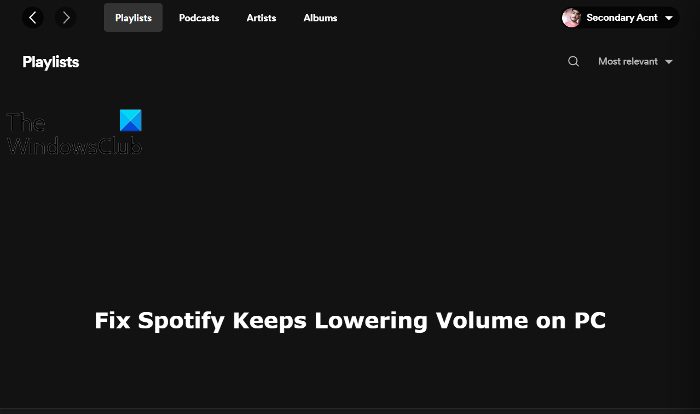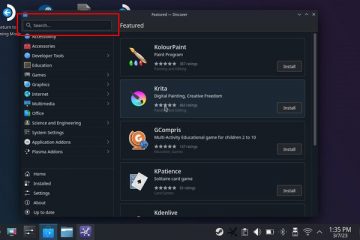Tässä aiomme puhua siitä, mitä voit tehdä, jos Spotify jatkaa äänenvoimakkuuden alentamista Windows 11-tai Windows 10-tietokoneessa. Spotify on yksi parhaista alustasta, jolla voit kuunnella suosikkimusiikkikappaleitasi. Kuitenkin, kuten kaikilla muillakin sovelluksilla, sillä on omat ongelmansa. Monet käyttäjät ovat ilmoittaneet, että Spotify laskee jatkuvasti tietokoneen musiikin äänenvoimakkuutta yksinään. Joten jos sinulla on sama ongelma, jatka tämän vianetsintäoppaan avulla ongelman korjaamiseksi.
Spotify laskee jatkuvasti PC:n äänenvoimakkuutta
Tässä on kaikki tehokkaat kiertotavat kokeile, laskeeko Spotify jatkuvasti Windows 11/10-tietokoneesi äänenvoimakkuutta.
Poista normalisointiominaisuus käytöstä.Poista äänenvoimakkuuden säätöLataa uusin ääniohjainSammuta ÄänenparannusPäivitä selain tai käytä toista selainta Asenna Spotify uudelleen
Katsotaanpa ratkaisuja yksityiskohtaisesti.
1] Poista normalisointiominaisuus käytöstä
Normaalointi on yksi perusominaisuuksista musiikkisoitin, mukaan lukien Spotify. Tämä ominaisuus varmistaa, että jokainen kappale toistetaan samalla äänenvoimakkuudella. Joskus tämän ominaisuuden äänenvoimakkuuden säätäminen voi kuitenkin kestää jonkin aikaa. Ja siinä vaiheessa tuntuu, että äänenvoimakkuus laskee itsestään. Joten joudut poistamaan normalisointiominaisuuden käytöstä poistamaan Spotifyn alentavan ääniefektin. Noudata seuraavia vaiheita.
Avaa Spotify-sovellus ja kirjaudu sisään tunnistetiedoillasi. Napsauta vasemmassa yläkulmassa olevia kolmea pistettä. Napauta Muokkaa ja valitse sitten Asetukset. Äänenlaatu, etsi Normalisoi äänenvoimakkuus-vaihtoehto. Poista Normalize Volume-vaihtoehto käytöstä.
Siinä se on. Käynnistä sovellus uudelleen, toista mikä tahansa kappale ja tarkista, jatkuuko ongelma.
2] Poista äänenvoimakkuuden säätö käytöstä
Windowsin mukana tulee ominaisuus, joka säätää äänenvoimakkuutta automaattisesti kaikenlaista ääntä tallennettaessa. Oletuksena tämä ominaisuus on määritetty toimimaan vain viestintäsovelluksissa, mutta joskus jostain syystä se voi vaikuttaa myös muihin sovelluksiin, kuten Spotifyhin. Joten sinun on poistettava automaattinen äänenvoimakkuuden säätö käytöstä korjataksesi tällä hetkellä kohtaamasi ongelman. Tässä on noudatettavat vaiheet.
Avaa asetusvalikko painamalla Windows + I-pikanäppäintä. Siirry kohtaan Järjestelmä > Ääni > Lisää ääniasetuksia. Napsauta Viestintä-välilehteä. Valitse Älä tee mitään. Napauta Käytä > OK.
Käynnistä Spotify-sovellus ja tarkista, jatkuuko ongelma. Jos kyllä, jatka seuraavaan kiertotapaan.
3] Lataa uusin ääniohjain
Jos et ole päivittänyt ääniohjainta pitkään aikaan, ei ole yllätys, että kohtaat äänen-liittyviä ongelmia Spotifyssa. Kuten kaikki muutkin asennetut sovellukset, on tärkeää päivittää kaikki järjestelmän asennusohjaimet. Voit ladata uusimman ääniohjainpäivityksen usealla eri tavalla.
Päivitä uusimpaan ääniohjainpäivitykseen käymällä valmistajan virallisella verkkosivustolla. Voit päivittää ääniohjaimen myös Windows-päivityksen kautta.Lataa uusin ääniohjain. päivitä ilmaisen ohjaimen päivityssovelluksen kautta.Jos järjestelmässäsi on INF-ohjain, voit suorittaa alla mainitut vaiheet.Paina Windows + X ja valitse laitehallinta.Laajenna kaksoisklikkaamalla kohtaa Äänitulot ja-lähtö valikko. Napsauta asennettua ohjainta hiiren kakkospainikkeella ja napauta Päivitä ohjain. Suorita päivitys loppuun näytön ohjeiden mukaan.
4] Laita äänenparannus pois päältä
Äänenparannusominaisuus on pitkään häirinnyt UWF-sovellusten, kuten Spotifyn, sujuvaa toimintaa. Joten sinun on poistettava tämä ominaisuus käytöstä korjataksesi automaattisen äänenvaimennusongelman. Noudata seuraavia vaiheita.
Siirry kohtaan Asetukset > Järjestelmä > Ääni > Lisää ääniasetuksia. Napsauta Toisto-välilehdellä oletuskaiutinta hiiren kakkospainikkeella ja valitse Ominaisuudet. Napsauta Lisäasetukset-välilehteä..Poista valinta Ota käyttöön ääniparannukset. Napsauta Käytä > OK.
Tarkista, onko ongelma korjattu vai ei.
5] Päivitä selain tai käytä toista selainta
Jos kohtaat Ongelma Spotifyn käytössä selaimessa, uusimman selainpäivityksen lataaminen voi olla ihanteellinen ratkaisu. Lataa uusin selainpäivitys ja tarkista, onko ongelma korjattu vai ei. Jos ongelma jatkuu, voit yrittää toista selainta suoratoistaa musiikkia Spotifysta. Suosittelemme, että kokeilet Google Chromea tai Mozilla Firefoxia käyttääksesi Spotifyta.
6] Asenna Spotify uudelleen
Jos mikään yllä mainituista kiertotavoista ei auttanut sinua ratkaisemaan ongelmaa, viimeinen asia, jonka Voit yrittää asentaa Spotify-sovelluksen uudelleen. Voi olla, että jokin häiriö aiheuttaa ongelman. Näin ollen sovelluksen uudelleenasentaminen on parasta, mitä voit tehdä.
Mikä musiikkini vähentää äänenvoimakkuutta Spotifyssa?
Spotifyn äänenvoimakkuuden laskemiseen on useita syitä. Muutamia vanhentuneita ääniajureita, ota äänenparannus käyttöön ja äänenvoimakkuuden normalisointi käyttöön, mikä tahansa voi aiheuttaa mainitun ongelman. Onneksi tämän ongelman vianetsintä on erittäin helppoa.
Kuinka voin normalisoida äänenvoimakkuuden Spotifyssa?
Spotifyn äänenvoimakkuuden normalisointi on erittäin helppoa. Napsauta vasemmassa yläkulmassa olevia kolmea pistettä > napauta Muokkaa ja valitse sitten Asetukset > Valitse Äänenlaatu-kohdassa Normalisoi-vaihtoehto.
Lue seuraavaksi: Käyttöohjeet Spotify PC-peleissä Xbox Game Barin kautta.